Türkçe Fonetiğe Uygun Arapça Klavye
Bir Osmanlı tarihçisi olarak eski harflerle bilgisayarda yazabilmek benim için önemli. Arapça ve Farsça için de gerekli bu harfler. Bundan 6-7 yıl öncesine kadar bilgisayarlarda bu işi yapmak çok zordu. Ya başlı başına Arapça Windows kurmak gerekiyordu, ki bu Windows, İngilizce ve Türkçe Windows'larla hiç uyumlu bir şey değildi. Veya, sırf Arap harfleriyle yazabilmek için tasarlanmış özel programlar kullanmak gerekiyordu.
Windows işletim sistemi kullanan bilgisayarlarda Arapça metinlerin gösterilebilmesi, Internet Explorer'ın 5.0 sürümünden itibaren giderek daha da kolaylaştı. Windows XP ve Office 2003 ile birlikte ise Arap harfleriyle yazmak da son derece kolay bir hal aldı. Artık bilgisayarınızdaki Notepad adlı en basit editörü kullanarak bile Arap harfleriyle yazı yazabilirsiniz. Yapmanız gereken tek şey, Windows ayarları altında Dil seçenekleri içinde Arapça'yı etkin hale getirmek ve bir Arapça klavye dizilişi seçmek.
İşte bu noktadan itibaren sorunlar başlıyor. Arapça klavyeyle yazmak, Q Türkçe klavyeye alışmış birinin F klavyeyle yazmaya çalışması (veya tam tersi) kadar zahmetli bir iş. Bir harfe basmadan önce klavyede o harfi arayıp bulmalısınız. Nasıl F klavye hazırlanırken Türkçenin özellikleri dikkate alınmış, Q klayvedeki harf dizilişine hiç önem verilmemişse, Araplar da Arapça klavye hazırlarken öyle yapmışlar. Sonuçta, şın harfini A'ya, elif'i H'ye, fe'yi T'ye atamışlar. Q klavyenin en üst sırasındaki harfler QWERTY diye dizilirken Arapça klavyede Dad-Sad-Se-Kaf-Fe diye gidiyor.
Ben önce sorunu, klavyede tuşların üstünde harflerin olmaması zannettim. Ancak bir yerden gerçek bir Arapça klavye elde edince (Yani en solda ve üstteki tuşun üstünde Q değil Dad yazan klavye), sorunun başka bir yerde olduğunu anladım.
Bir taraftan da Arapçamı ilerletmek için kaynaklar derleyip duruyordum. Bu sırada, "Effel's Arabic Dictionary" adlı bir sözlük programı buldum. Program, Arapça öğrenmeye çalışan bir Hollandalı olan Effel Dahling tarafından yazılmıştı:
http://www.geocities.com/effel_dahling/
Bu ücretsiz program, bilgisayarda hangi klavye yüklü olursa olsun, kendi klavye dizilişine sahipti. Program yazarı kılavuzda, klavye dizilişini "olabildiğince sezgisel" yapmaya gayret ettiğini yazmıştı. Gerçekten de bu konuda gayet başarılı olmuştu. Yani, B tuşuna basınca be, L tuşuna basınca lam harfi çıkıyordu ekranda.
Bir süre sonra, Windows altında Arapça yazma ve okuma konusunu ele alan bir web sayfasına rastladım:
http://www.uga.edu/islam/arabic_windows.html
Oldukça faydalı bilgiler veren bu web sayfasında, "fonetik olarak tanımlanmış bir klavye"den söz ediliyordu. "Fonetik" kelimesi zihnimde bir ışığın çakmasına yetti. İşte, aradığım şey tam da buydu! Hemen, yukarıdaki sayfada sözü edilen fonetik klavyeyle ilgili web sayfasına gittim:
http://zsigri.tripod.com/fontboard/arabic.html
Gyula Zsigri'nin hazırladığı bu klavye dizilişini bilgisayarıma kurduğumda, gerçekten de bu klavyeyi kullanarak Arap harfleriyle yazmanın son derece kolay bir hal aldığını gördüm.
Ancak, hem Effel'in sözlüğündeki klavye, hem de Gyula Zsigri'nin fonetik klavyesi, Arap harflerini Latin harfli klavyelere, İngilizcenin ses yapısına göre uyarlıyorlardı. Mesela her iki klavye de Cim harfini J tuşuna atamışlardı. Öte yandan, Türkçe Q klavye ile İngilizce Q klavye arasında farklar bulunuyordu. İşte bu iki noktayı dikkate alarak, "Türkçe fonetiğe uygun" bir Arapça klavye tasarlamaya giriştim.
Türkçe fonetiğe uygun bu klavyeyi, Türkçe Q klavye kullanıcılarını olabildiğince hızlı ve verimli bir şekilde Arap harfleriyle yazabilecekleri ve olabilecek en kısa süre içinde kullanmaya alışacakları bir klavye olarak tasarladım. Yukarıda sözü edilen Effel ve Zsigri klavyelerinden de önemli ölçüde yararlandım.
Bu klavye dizilişinde eski harflerle kalem yazmak için QLM, defter yazmak için DFTR, katib yazmak için KITB tuşlarına basmanız yeterli.
Klavyeyi, Microsoft Keyboard Layout Creator adlı programı kullanarak düzenledim:
http://www.microsoft.com/globaldev/tools/msklc.mspx
Ayrıca Keyboard Layout Manager 2000 adlı programı da sınırlı ölçüde kullandım:
http://www.klm.freeservers.com/
Türkçe fonetiğe uygun klavye dizilişini bilgisayarınıza kurmak için gerekli dosyaları rapidshare.com sitesinden indirebilirsiniz:
http://rapidshare.com/files/73867478/turkce_fonetige_uygun_arapca_klavye.rar.html
(Aralık 2007 ek: Maalesef hazırladığım bu klavyeye ilgi çok çok düşük seviyede kaldı. Rapidshare bir ay içinde bir kez bile indirilmeyen dosyaları siliyor. Bu dosya da çoktan rapidshare sunucularından silinmişti. Şimdi rapidshare'e yeniden yükledim.)
Bu adresteki ZIP dosyası içinde aynı zamanda, farklı Arapça klavye dizilişlerini karşılaştıran ve benim hazırladığım klavye dizilişinin arkasındaki mantığı açıklayan, aynı zamanda bu klavye dizilişinin resimlerini içeren bir PDF belgesi de yer alıyor.
Klavye dizilişi şöyle:
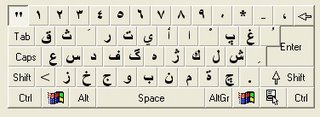
Tuşlara Shift ile birlikte basıldığında ise şu harf ve işaretler çıkıyor:
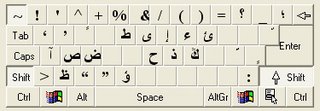
Bu klavye dizilişini bilgisayarınıza kurmak için şu adımları izleyin:
1. ZIP dosyasının içeriğini uygun bir dizin (folder) altına açın.
2. İçerideki turkce_fonetige_uygun_arapca_klavye dizini altında yer alan turkce_fonetige_uygun_arapca_klavye.msi adlı kurulum dosyasını çalıştırın. Bu şekilde, Windows dizininizin altındaki System32 dizinine kbdartrf.dll dosyası kopyalanmış ve Windows'unuzda zaten hazır beklemekte olan onlarca klavye dizilişine bir yenisi eklenmiş olacak.
Şimdi yapmanız gerekenler sırasıyla şöyle:
1. Durum Çubuğunda (Taskbar) yer alan Dil Çubuğu'na (Language Bar) sağ tıklayın. Eğer bir önceki cümleyi anlamadıysanız, ekranın sağ alt köşesinde klavye dizilişini gösteren TR veya EN yazılı yere sağ tıklayın.
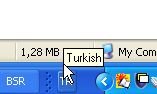
2. Sonra Ayarlar'ı (Settings) seçin. Burada, bilgisayarınızda veri girişi ve gösterimi için kurulu durumdaki diller ve klavyeler gösteriliyor.

3. Mevcut dillerden birinin üstüne gelin.

4. Şimdi sağdaki Ekle (Add) düğmesine basın.
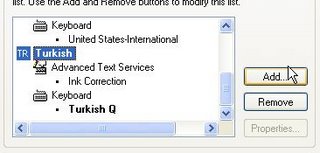
5. Çıkan "Add Input Language" penceresinde, sol üstteki Input language listesinden "Arabic (Saudi Arabia)"yı seçin.
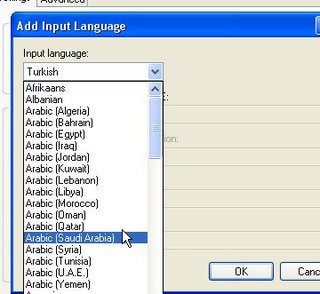
6. Sonra, onun hemen altındaki Keyboard Layout/IME kutucuğunu işaretleyin.

7. Bu kutucuğun hemen altındaki listeye girin. Bu liste bir önceki adımda Arabic (101) üzerinde olmalıydı. Siz listede T harfine gidin. Orada, "Turkish F" ve "Turkish Q" klavyelerinin hemen üzerinde "Turkce Fonetige Uygun Arapca klavye (ar)"yi göreceksiniz. Onu seçin.
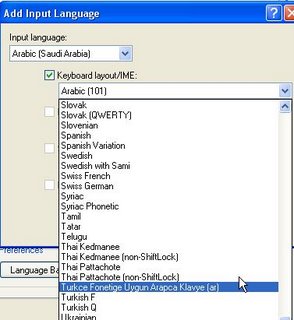
8. Artık "Add Input Language" penceresini onaylayarak (OK) kapatabilirsiniz.

9. Son olarak, "Text Services and Inpute Languages" penceresini de onaylayarak (OK) kapatın.

10. Bundan sonra, ekranın sağ altındaki Dil Çubuğuna geldiğinizde, TR'nin veya varsa EN'in yanısıra bir de AR'nin olduğunu göreceksiniz.

11. Artık, Notepad veya Word'de veya başka bir editörde Türkçe fonetiğe uygun Arapça klavye ile yazmak için klavye dizilişini AR olarak seçmeniz yeterli. Hepsi bu kadar!

Yukarıdaki adımların uzun uzun anlatıldığına bakmayın. Bütün işlem, 2-3 dakikadan fazla sürmeyecektir.
Deneyin. Yorumlarınızı bekliyorum.
Windows işletim sistemi kullanan bilgisayarlarda Arapça metinlerin gösterilebilmesi, Internet Explorer'ın 5.0 sürümünden itibaren giderek daha da kolaylaştı. Windows XP ve Office 2003 ile birlikte ise Arap harfleriyle yazmak da son derece kolay bir hal aldı. Artık bilgisayarınızdaki Notepad adlı en basit editörü kullanarak bile Arap harfleriyle yazı yazabilirsiniz. Yapmanız gereken tek şey, Windows ayarları altında Dil seçenekleri içinde Arapça'yı etkin hale getirmek ve bir Arapça klavye dizilişi seçmek.
İşte bu noktadan itibaren sorunlar başlıyor. Arapça klavyeyle yazmak, Q Türkçe klavyeye alışmış birinin F klavyeyle yazmaya çalışması (veya tam tersi) kadar zahmetli bir iş. Bir harfe basmadan önce klavyede o harfi arayıp bulmalısınız. Nasıl F klavye hazırlanırken Türkçenin özellikleri dikkate alınmış, Q klayvedeki harf dizilişine hiç önem verilmemişse, Araplar da Arapça klavye hazırlarken öyle yapmışlar. Sonuçta, şın harfini A'ya, elif'i H'ye, fe'yi T'ye atamışlar. Q klavyenin en üst sırasındaki harfler QWERTY diye dizilirken Arapça klavyede Dad-Sad-Se-Kaf-Fe diye gidiyor.
Ben önce sorunu, klavyede tuşların üstünde harflerin olmaması zannettim. Ancak bir yerden gerçek bir Arapça klavye elde edince (Yani en solda ve üstteki tuşun üstünde Q değil Dad yazan klavye), sorunun başka bir yerde olduğunu anladım.
Bir taraftan da Arapçamı ilerletmek için kaynaklar derleyip duruyordum. Bu sırada, "Effel's Arabic Dictionary" adlı bir sözlük programı buldum. Program, Arapça öğrenmeye çalışan bir Hollandalı olan Effel Dahling tarafından yazılmıştı:
http://www.geocities.com/effel_dahling/
Bu ücretsiz program, bilgisayarda hangi klavye yüklü olursa olsun, kendi klavye dizilişine sahipti. Program yazarı kılavuzda, klavye dizilişini "olabildiğince sezgisel" yapmaya gayret ettiğini yazmıştı. Gerçekten de bu konuda gayet başarılı olmuştu. Yani, B tuşuna basınca be, L tuşuna basınca lam harfi çıkıyordu ekranda.
Bir süre sonra, Windows altında Arapça yazma ve okuma konusunu ele alan bir web sayfasına rastladım:
http://www.uga.edu/islam/arabic_windows.html
Oldukça faydalı bilgiler veren bu web sayfasında, "fonetik olarak tanımlanmış bir klavye"den söz ediliyordu. "Fonetik" kelimesi zihnimde bir ışığın çakmasına yetti. İşte, aradığım şey tam da buydu! Hemen, yukarıdaki sayfada sözü edilen fonetik klavyeyle ilgili web sayfasına gittim:
http://zsigri.tripod.com/fontboard/arabic.html
Gyula Zsigri'nin hazırladığı bu klavye dizilişini bilgisayarıma kurduğumda, gerçekten de bu klavyeyi kullanarak Arap harfleriyle yazmanın son derece kolay bir hal aldığını gördüm.
Ancak, hem Effel'in sözlüğündeki klavye, hem de Gyula Zsigri'nin fonetik klavyesi, Arap harflerini Latin harfli klavyelere, İngilizcenin ses yapısına göre uyarlıyorlardı. Mesela her iki klavye de Cim harfini J tuşuna atamışlardı. Öte yandan, Türkçe Q klavye ile İngilizce Q klavye arasında farklar bulunuyordu. İşte bu iki noktayı dikkate alarak, "Türkçe fonetiğe uygun" bir Arapça klavye tasarlamaya giriştim.
Türkçe fonetiğe uygun bu klavyeyi, Türkçe Q klavye kullanıcılarını olabildiğince hızlı ve verimli bir şekilde Arap harfleriyle yazabilecekleri ve olabilecek en kısa süre içinde kullanmaya alışacakları bir klavye olarak tasarladım. Yukarıda sözü edilen Effel ve Zsigri klavyelerinden de önemli ölçüde yararlandım.
Bu klavye dizilişinde eski harflerle kalem yazmak için QLM, defter yazmak için DFTR, katib yazmak için KITB tuşlarına basmanız yeterli.
Klavyeyi, Microsoft Keyboard Layout Creator adlı programı kullanarak düzenledim:
http://www.microsoft.com/globaldev/tools/msklc.mspx
Ayrıca Keyboard Layout Manager 2000 adlı programı da sınırlı ölçüde kullandım:
http://www.klm.freeservers.com/
Türkçe fonetiğe uygun klavye dizilişini bilgisayarınıza kurmak için gerekli dosyaları rapidshare.com sitesinden indirebilirsiniz:
http://rapidshare.com/files/73867478/turkce_fonetige_uygun_arapca_klavye.rar.html
(Aralık 2007 ek: Maalesef hazırladığım bu klavyeye ilgi çok çok düşük seviyede kaldı. Rapidshare bir ay içinde bir kez bile indirilmeyen dosyaları siliyor. Bu dosya da çoktan rapidshare sunucularından silinmişti. Şimdi rapidshare'e yeniden yükledim.)
Bu adresteki ZIP dosyası içinde aynı zamanda, farklı Arapça klavye dizilişlerini karşılaştıran ve benim hazırladığım klavye dizilişinin arkasındaki mantığı açıklayan, aynı zamanda bu klavye dizilişinin resimlerini içeren bir PDF belgesi de yer alıyor.
Klavye dizilişi şöyle:
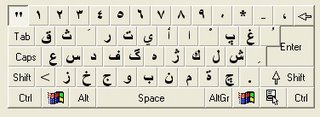
Tuşlara Shift ile birlikte basıldığında ise şu harf ve işaretler çıkıyor:
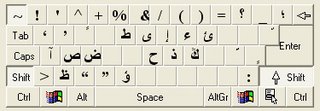
Bu klavye dizilişini bilgisayarınıza kurmak için şu adımları izleyin:
1. ZIP dosyasının içeriğini uygun bir dizin (folder) altına açın.
2. İçerideki turkce_fonetige_uygun_arapca_klavye dizini altında yer alan turkce_fonetige_uygun_arapca_klavye.msi adlı kurulum dosyasını çalıştırın. Bu şekilde, Windows dizininizin altındaki System32 dizinine kbdartrf.dll dosyası kopyalanmış ve Windows'unuzda zaten hazır beklemekte olan onlarca klavye dizilişine bir yenisi eklenmiş olacak.
Şimdi yapmanız gerekenler sırasıyla şöyle:
1. Durum Çubuğunda (Taskbar) yer alan Dil Çubuğu'na (Language Bar) sağ tıklayın. Eğer bir önceki cümleyi anlamadıysanız, ekranın sağ alt köşesinde klavye dizilişini gösteren TR veya EN yazılı yere sağ tıklayın.
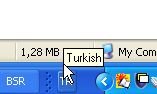
2. Sonra Ayarlar'ı (Settings) seçin. Burada, bilgisayarınızda veri girişi ve gösterimi için kurulu durumdaki diller ve klavyeler gösteriliyor.

3. Mevcut dillerden birinin üstüne gelin.

4. Şimdi sağdaki Ekle (Add) düğmesine basın.
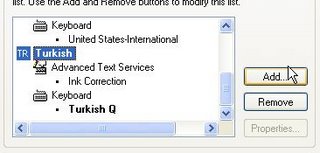
5. Çıkan "Add Input Language" penceresinde, sol üstteki Input language listesinden "Arabic (Saudi Arabia)"yı seçin.
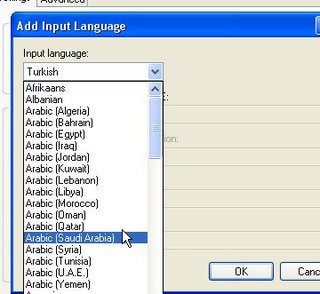
6. Sonra, onun hemen altındaki Keyboard Layout/IME kutucuğunu işaretleyin.

7. Bu kutucuğun hemen altındaki listeye girin. Bu liste bir önceki adımda Arabic (101) üzerinde olmalıydı. Siz listede T harfine gidin. Orada, "Turkish F" ve "Turkish Q" klavyelerinin hemen üzerinde "Turkce Fonetige Uygun Arapca klavye (ar)"yi göreceksiniz. Onu seçin.
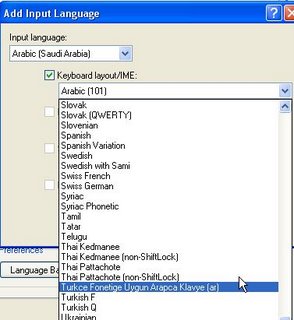
8. Artık "Add Input Language" penceresini onaylayarak (OK) kapatabilirsiniz.

9. Son olarak, "Text Services and Inpute Languages" penceresini de onaylayarak (OK) kapatın.

10. Bundan sonra, ekranın sağ altındaki Dil Çubuğuna geldiğinizde, TR'nin veya varsa EN'in yanısıra bir de AR'nin olduğunu göreceksiniz.

11. Artık, Notepad veya Word'de veya başka bir editörde Türkçe fonetiğe uygun Arapça klavye ile yazmak için klavye dizilişini AR olarak seçmeniz yeterli. Hepsi bu kadar!

Yukarıdaki adımların uzun uzun anlatıldığına bakmayın. Bütün işlem, 2-3 dakikadan fazla sürmeyecektir.
Deneyin. Yorumlarınızı bekliyorum.
27 Comments:
s.a
heyecanla açtım sayfayı ama açılmıyor!
rapidsharedan kaldırdınız mı dosyayı??
cevabınızı bekliyorum!
Merhaba,
rapidshare.com'a yeniden yükledim: http://rapidshare.com/files/73867478/turkce_fonetige_uygun_arapca_klavye.rar.html
Kurduktan sonra da yorumlarınızı bekliyorum.
the installer was interrupted before türkçe fonetiğe uygun arapça klavye -final- could be installed.you need to restart the installer to try again
yazısı çıkıyor... yükleyemiyorum? sorun nerede??
Çok teşekkür ederim Şevket Bey.. Bilgisayarımda hazırlamış olduğunuz klavye düzenini kullanıyorum.. Tekrar çok teşekkür ederim.. Emeğinize sağlık..
şevket bey, rica ediyorum, bir çözüm bulun!..
klavyeyi yüklemeye uğraşıyorum aylardır, bilgisaarımıa format attım en sonunda belki olur diye.. ama hayır, olmuyor, hep aynı yazı...
başka bir klavye de kullanmak ve alışmak istemiyorum... acilen çözümünüzü bekliyorum.
acaba vista ile alakalı bri sorun olabilir mi??
Merhaba,
9 Mart tarihli anonim yorumu yapan arkadaş, sanırım 14 Aralık tarihindeki yorum da size ait. O zaman pek bir ayrıntı vermediğiniz için size yardımcı olamamıştım, ama şimdi Vista kullandığınızı yazınca, ufak bir araştırma yaptım ve benim bu klavye düzeneğini hazırladığım Microsoft Keyboard Layout Creator programının 1.3 sürümünün Vista ile uyumsuz olduğunu öğrendim. Bu programın Vista uyumlu 1.4 sürümü çıkmış. Şimdi onu indiriyorum. Bu yeni sürümü kullanarak yeni bir klavye kurulumu oluşturmaya çalışacağım.
merhaba, bende yükledim kullanıyorum. evvelden kullandığım klavye çok zorluyordu beni. bununlar çok rahatlıkla yazabiliyorum. teşekkür ediyorum. ama üstün'ü (fetha) ve asâr işaretini bulamadım. ben mi farkedemiyorum, yok mu?
Teşekkürler Şevket Bey.
Ben Windows da Arapça Yazı eklentilerini yükledim fakat klavye düzenin çok karışık olduğunu gördüm.
Bir arama sonucunda sizin bloğunuzu buldum. Gerçekten yararlı bir çalışma olmuş, teşekkürler. Yalnız Benim bilgisayarımda eklenen klavye düzeni
"Arabic in Turkish Phonetics" adıyla çıktı, T harfinde çıkmayınca bende şaşırdım, sonra A harfinde buldum.
Teşekkürler, iyi çalışmalar...
Selamun Aleyküm.
Rapidshare'ye yeniden yükledim dediğiniz adresin"http://rapidshare.com/files/73867478/turkce_fonetige_uygun_arapca_klavye.rar.html" uzantısında sorun oluyor."02 December, 2007 13:28" tarihli mesajınız. Uzantısında "Hatalı kod" diyor. Yardımcı olabilirseniz sevinirim.
Aleyküm selam, Az önce denedim, blogdaki linke tıkladım, sorunsuz bir şekilde rapidshare sayfasını açtı. Acaba bir şekilde kullandığınız web tarayıcı linki tam olarak almıyor mu? Link iki satır ve http'den başlayıp rar.html kısmına kadar tamamının adres bölümünde kesintisiz çıkması lazım. İsterseniz linki fare ile seçin, sonra ayrı bir pencere açıp adres bölümüne kopyalamayı deneyin.
Veya, bana yeni bir yorumda eposta adresinizi gönderecek olursanız size dosyayı eposta ile gönderebilirim (Epostanızı içeren yorumu yayınlamayacağım tabii ki). Sonuç itibarıyla sadece 12 KB'lık çok küçük bir dosya bu.
24 Mart tarihinde yorum yazan arkadaşa:
Üstün E harfinde. İki üstün ise Shift+E ile çıkıyor.
Benzer şekilde ötre Ü, iki ötre Shift+Ü; esre İ, iki esre Shift+İ harflerinde.
Asar işaretini maalesef koymayı unutmuşum. Ben özellikle Arapça ve Osmanlıca metinleri bir an önce, kolayca yazmak için bu klavyeyi tasarlamıştım. Asar işaretine doğrusu pek ihtiyaç duymadım, ama tabii harekeli yazıda gerekli olacaktır. İlk fırsatta eklemeye çalışacağım.
Asar ekli, Vista uyumlu, Türkçe fonetiğe uygun Arapça klavyenin 1.01 sürümü aşağıda:
http://rapidshare.com/files/110200462/turkce_fonetige_uygun_arapca_klavye_vista_1_01.rar.html
Merhaba
kbdtrfon.dll dosyasını C:\WINDOWS\system32 dizininin altında gördüğüm halde
listede göremiyorum,
(ayrıca bölge ve dil seçeneğinden sağdan sola dillerle ilgili dosyayı yüklediğim halde hala soldan sağa yazabiliyorum)
yardımlarınız için şimdiden teşekkür ederim
MErhaba,
öncelikle uğraşınızdan dolayı sizi tebrik ederim.
Yanlız ben bütün adınları tam olarak uygulamama rağmen ( kbdtrfon.dll dosyasını c:>windows>system32 dizininde görebiliyorum) klavye düzeni/ime bölümünde türkçe fonetiğe uygun klavye diye bir seçenek göremiyorum... Şimdiden teşekkür ederim.
Bu arada zip dosyasınız içinde bahsettğiniz pdf dosyası yok.
Şimdiden teşekkürler
Zuhal hanım,
Öncelikle işletim sisteminiz Vista mı, XP mi? Sonra, hangi klavye sürümünü indirdiniz? Şu an 3 sürüm var. 1. XP için olan, Vista'da çalışmayan eski sürüm (1.0) 2. Bu sürümün Vista için de kullanılabilen (XP'de de çalışan) yeni hali (1.0) . 3. Vista ile uyumlu (XP'de de çalışan) yeni sürüm (1.01)
Sonra, bu mesajdaki adımlardan hangisinde takıldığınızı anlamadım. Klavye düzenine geçmeden, Arapçayı bir veri giriş dili (input language) olarak eklediniz mi (5. adım)?
Son olarak, kurulum dosyalarının içine açıklayıcı bir PDF dosyası konması, kullanıcılardan gelen yorumlar arasında yer alıyordu; ben henüz böyle bir PDF dosyası hazırlamış ve kurulum dosyalarının içine koymuş değilim.
ELİNİZE, BEYNİNİZE SAĞLIK..
PAYLAŞIM İÇİN TEŞEKKÜRLER.
Yapmış olduğunuz vista için arapça klavyeyi indirdim. Windows 7 Türkçe'de gayet güzel çalışıyor. Üstelik Adobe Indesign CS4 Türkçe'de gayet güzel uyumlu çalışıyorum. Size vermiş olduğunuz emek için, Paylaşıcxı Kişiliğiniz çok çok teşekkür ediyorum. Allah (CC) razı olsun. Allah sizi muvaffak etsin.
Allah razı olsun Şevket bey, 1.01 sürümü çok daha kullanışlı... Ellerinize sağlık
Bunun win7 sürümünün olmadığını düşünmüştüm. İlk başta ilk linktekini win7 e denedim olmadı. Sonra yorumları okuyunca Vista versiyonunu Win7 de denedim ve çalıştı. Çok mutluyum. Yaklaşık 20 sayfalık yazmam gereken metin vardı, çok zorlanıyordum. Teşekkür ederim.
şu anda nasıl şukur ve teşekkur duygusuyla dolu olduğumu tarif edemem! uzun yıllar sizinkisine benzer bir program sayesinde arapça, farsça ve osmanlıcayı kolaylıkla yazdım. kısa sure önce windows 7'ye geçtim ve o kadar uğraştım ki o eski kolaylığa erişmek için.. ne mumkun! yeniden xp'ye dönmeyi duşunurken sizin blogunuzu buldum. ilk program çalışmadı. vista uyumlu olanı yukledim umutsuzca.. yine listede görunmedi.. fakat durumu size yazmak isteyince, surpriiiz! her harf olması gereken yerde!..
tarif edemem sevincimi..
ama dua ederim..
şevket bey öncelıkle çok teşekkur ederım. sıze çok dua ettım . sayenızde bırkaç saatlık alıştırma sonucunda şuan bakmadan 10 parmak arapça yazabılıyorum. şuan yazımı hayır ışlerınde kullanıyorum. allah benım ecrımden kat kat fazlasını sıze versın.
Ancak Asar elıfı yazamıyorum. ben wındos 7 kullanıyorum ondan mı kaynaklandı acaba . wındows 7 de sızın klavyenın vıstası nı kullanıyorum yazarken problem yok ama asar elıf çıkmıyor.
S.A.
Vista uyumlu 1.01 sürümünü bilgisayarıma kurdum gayet güzel çalışıyor.Bunun benzeri bir klavye çalışmasını da bulmam mümkün olmadı.Bu yüzde çalışmanızı takdir ve teşekkür ediyorum.En son "Asar" karekterini eklemişsiniz. Yalnız bir eksiği kalmış oda "Asar" karakterinin zıddı olan "Çeker" karakteri. Hani harfin altında bir elif miktarı "İ" sesi verdiren karakter. Şayet onuda ekleyip yeni sürüm yayınlarsanız bize de amerikayı yeniden keşfetme zahmetine sokmamış olursunuz :) Çalışmalarınızda başarılar dilerim.
(D.Kiraz)
rapid link çalışmıyor, bir daha yükleyip adresini yazmanızı rica ederim
benim için baya zor oldu yaw ben bunu türklere öğretemedim be hocam
türkler neden öğrenmek istemiyor
Merhaba Şevket bey
Öncelikle yapmış olduğunuz bu çalışma için çok teşekkür ediyorum.
Fakat ben notped de yazarken bir kelimeyi bitirince space tuşuna basınca en sağa gidiyor sonra tekrar yazmaya başlayınca tekrar sola gidiyor. bunun sebeni nedir. yardımcı olursanız sevinirim.
işletim sistemi windows7
Windows8 için de paylaşabilir misiniz? Bu arada rapid linkleri ölmüş deneyemedim:(
Post a Comment
<< Home